時間:2024-04-10 來源:互聯網 瀏覽量:
在日常使用筆記本電腦時,我們常常會設置開機密碼來保護個人隱私和數據安全,有時候這個開機PIN碼可能會帶來不便,特別是當我們頻繁使用筆記本時。如何簡單關閉Windows 10的開機PIN碼呢?接下來讓我們一起來了解一下。
步驟如下:
1.進入“Windows設置”,選擇【賬戶】。
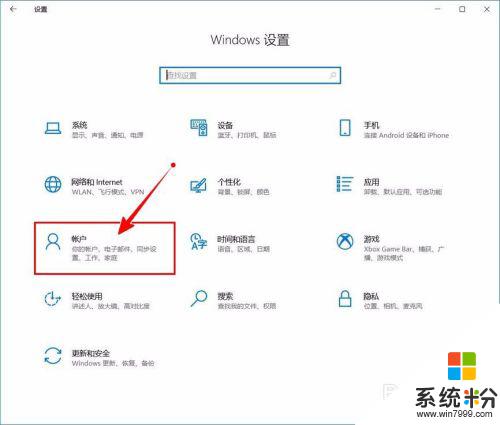
2.切換到【登錄選項】設置。
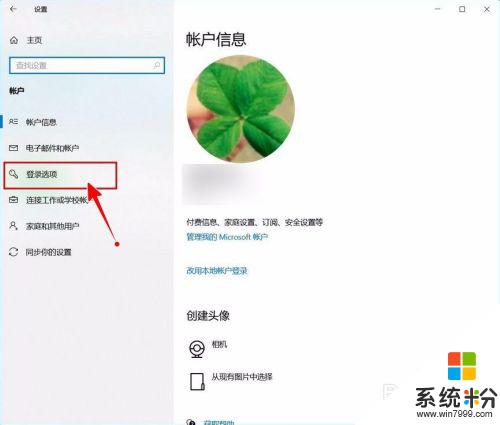
3.需要先刪除PIN碼。
點擊PIN碼選項。
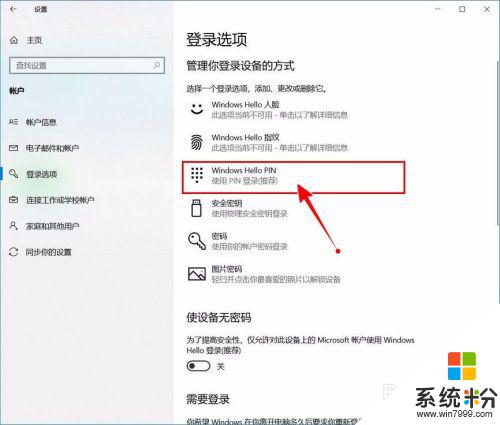
4.點擊選擇【刪除】按鈕。
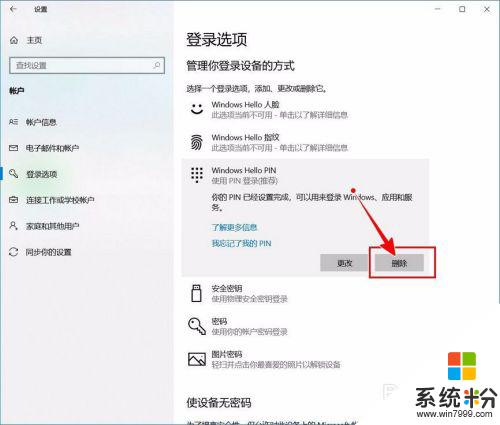
5.再次點擊【刪除】進行確認。
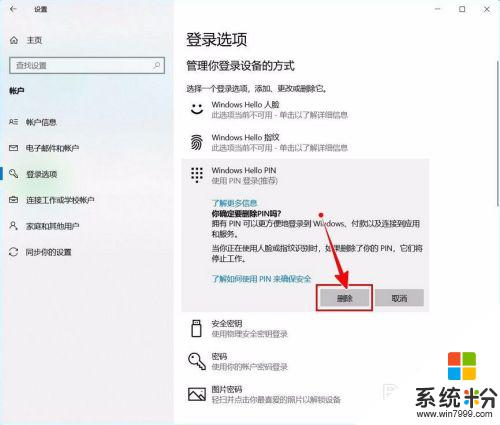
6.驗證當前賬戶的賬戶密碼(非PIN碼)。
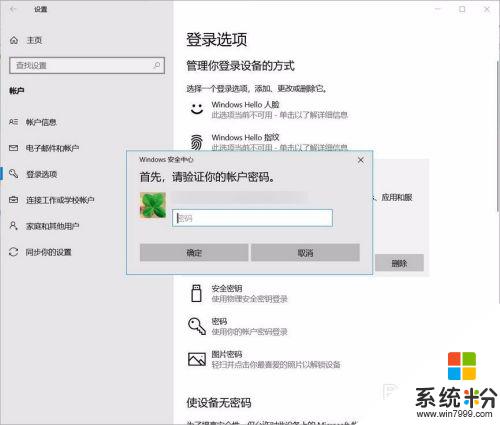
7.最後將“使設備無密碼”設置為開啟狀態即可。
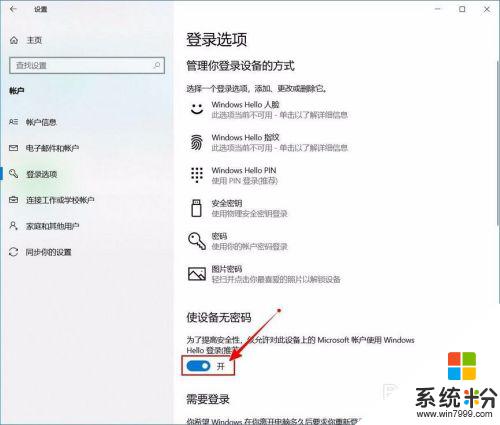
以上就是如何關閉筆記本的開機密碼PIN的全部內容,如果遇到相同問題的用戶,可以參考本文中介紹的步驟進行修複,希望這對大家有所幫助。